Ver un video fuera de sincronización es un desvío extremo. Y tener la percepción de que sincronizar audio y video es fácil puede ser engañoso. A pesar de agregar sonido fácilmente, la realidad radica en la variedad de operaciones necesarias, así como en la precisión, especialmente cuando tiene múltiples clips de audio y video. Además, no tener idea sobre el procedimiento adecuado puede convertirse en un verdadero dolor de cabeza.
No obstante, afortunadamente está en el lugar correcto ya que vamos a presentar una tecnología avanzada que puede cumplir con este motivo. Leer este artículo te resultará útil, ya que te explicaremos cómo sincronizar audios sin problemas en FilmoraPro y Premiere Pro. Si está interesado y nunca quiere problemas de sincronización, consulte esta publicación y obtenga información sobre cómo sincronizar audio y video.
- Parte 1:Cómo sincronizar audio y video en FilmoraPro
- Parte 2:Cómo sincronizar audio con video en Premiere Pro
- Parte 3:Cómo sincronizar audio y video manualmente en Premiere Pro
- Parte 4:Cómo sincronizar audio con video con un complemento
Parte 1:Cómo sincronizar audio y video en FilmoraPro
FilmoraPro es el más recomendado ya que procesará la sincronización de audio y video de la manera más sencilla. Aunque es una herramienta profesional, no existe tal complicación al usarla mientras se procesa cualquier tipo de edición del video. Ha tenido éxito en establecer el punto de referencia para proporcionar operaciones sencillas y herramientas profesionales. La guía se detalla en la sincronización de audio a video. En la siguiente sección, comprendamos cómo funciona esta herramienta y cómo puede sincronizar audio.
- Para sincronizar audio y video con FilmoraPro, simplemente puede elegir el video y el archivo de audio desde el panel de medios en el lado izquierdo.
- Haga clic derecho sobre ellos y seleccione Combinar audio/video . Aparecerá el clip recién fusionado y podrá obtener una vista previa y guardarlo cuando esté satisfecho.
Parte 2:Cómo sincronizar audio con video en Premiere Pro:fusionar audio y video
La primera forma que puede ayudarlo a sincronizar audio y video es fusionar los dos archivos. Simplemente puede obtener los medios de las carpetas y esto le permite sincronizar un máximo de 16 archivos de audio en un solo video.
- Para continuar, presione Control y Comando> tecla en Windows y Mac respectivamente. Ahora, seleccione los dos archivos que desea fusionar. Ahora obtendrá el menú Fusionar clips con una lista de opciones. Elija la opción Audio y haga clic en Aceptar .
- Premiere Pro ahora examinará el audio de su video con la ayuda de Audio externo y descubrirá las similitudes. En un par de minutos, recibirá un nuevo archivo con el nombre que se le ha asignado en el menú Fusionar clips.
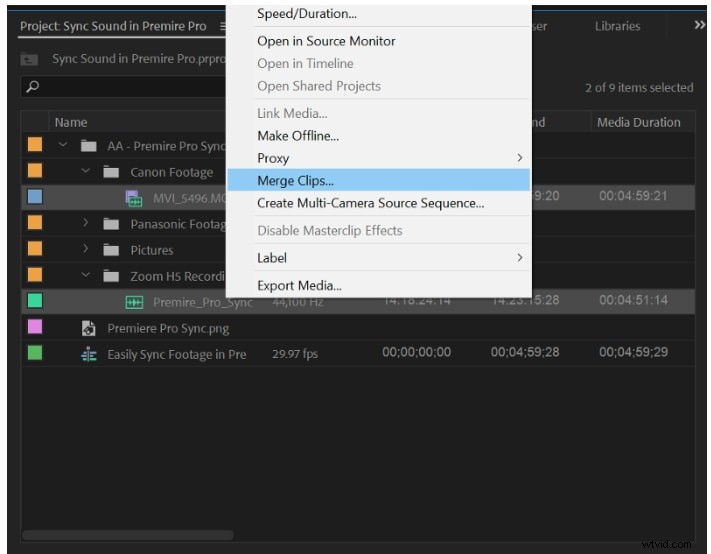
Parte 3:Cómo sincronizar audio y video manualmente en Premiere Pro
- Paso 1 :Otra es la forma manual de sincronizar audio con tus videos. Para trabajar con esta sencilla forma de sincronización, coloque su clip de video y el archivo de audio en la línea de tiempo. Asegúrese de apilar los dos archivos sin apretarlos (no los agrupe).
- Paso 2 :Ahora, es posible que hayas usado una pizarra/clapeta profesional o simplemente hayas hecho un solo aplauso con las manos para dar una pista para comenzar a tocar. Todo lo que necesita hacer es hacer zoom en el archivo de video en la línea de tiempo. Busque el pico en las formas de onda que muestra la pizarra. Donde observe el pico, deslice el archivo de audio y alinee los marcadores.
- Paso 3 :Comience a reproducir el clip para ver si funciona perfectamente. Por si acaso, si aún se requieren algunos ajustes, haga clic en el archivo de audio y mantenga presionada la tecla Mayús mientras toca la tecla de flecha izquierda o derecha para ajustar el archivo de audio según los requisitos.
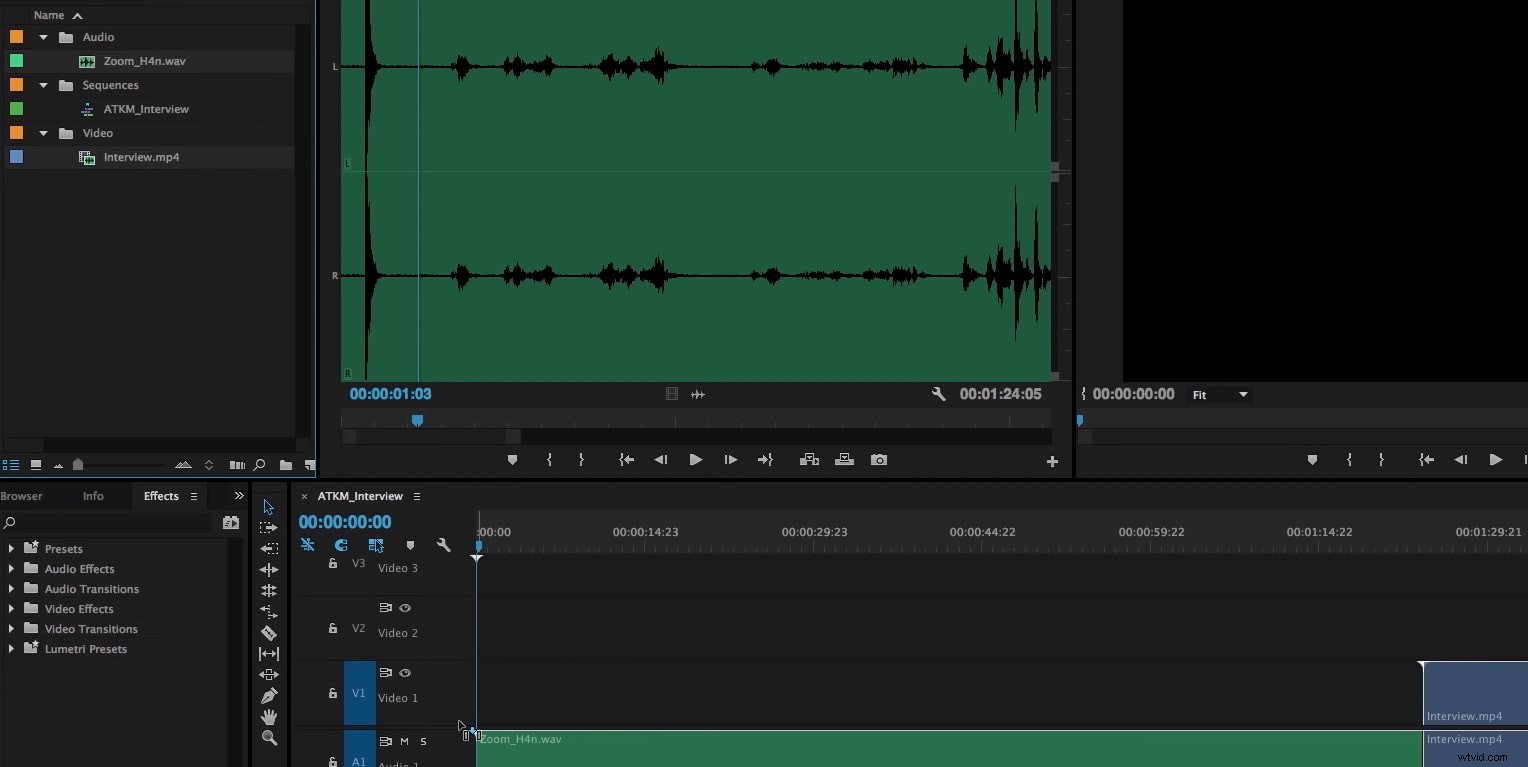
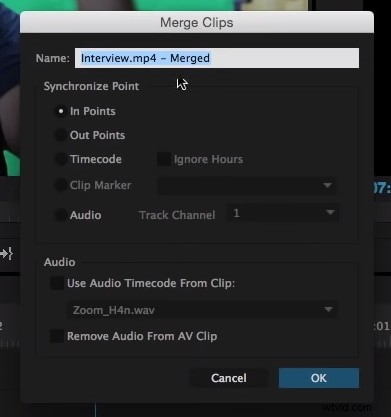
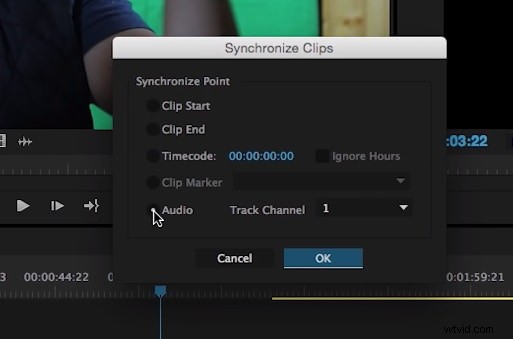
Parte 4:Cómo sincronizar audio con video con un complemento
PluralEyes es la siguiente opción ideal para trabajar. Es un plug-in y viene por $200 de Red Giant. Cuando tiene proyectos como documentales que incluyen numerosos ángulos de cámara, PluralEyes maneja fácilmente esas cosas y facilita la sincronización de audio y video.
- Para esto, ejecute PluralEyes y haga clic en Agregar medios para importar el clip. Alternativamente, puede arrastrar y soltar el archivo directamente a Premiere Pro. Ahora, haga clic en Sincronizar y dejar que el programa haga el trabajo.
- Verá los clips sincronizados en verde, mientras que los archivos que no están sincronizados aparecerán en rojo como errores. En caso de que haya archivos con el error rojo, debe acceder al menú desplegable Sincronizar y hacer clic en Probar de verdad .
- Cuando todos los archivos estén sincronizados, presione Exportar línea de tiempo y luego puede arrastrar el proyecto exportado a Premiere Pro.
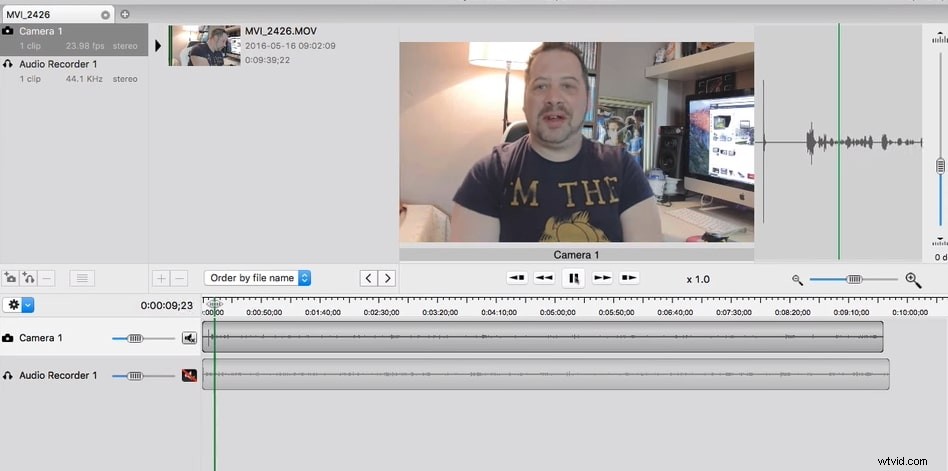
Consejos adicionales:cómo grabar audio correctamente
No hay nada peor que un archivo de audio de mala calidad. Siempre debe haber querido mantener un archivo de audio de alta calidad, ¿correcto? Más que deseo, es algo vital tener. Por lo tanto, para grabar su audio de manera adecuada, debe tener un micrófono de calidad y una grabadora de audio que se destaque de los demás. Esta combinación dual es importante para capturar el sonido con una calidad excelente y, de hecho, proporcionan una mejor salida que un micrófono en la cámara.
Los grabadores de audio un poco más caros emplean cables XLR. Por otro lado, algunos asequibles hacen uso de los conectores de auriculares ideales, es decir, conectores de 1/8".
Solo necesita tener el equipo adecuado cuando esté buscando la salida de calidad para grabar archivos de audio.
